Cum să vindeți descărcări cu ușurință pe WordPress (2021)
Publicat: 2020-11-27Doriți să vindeți descărcări digitale pe WordPress? Vânzarea de produse digitale este o modalitate excelentă de a-ți genera bani din site-ul tău web și de a obține venituri pasive suplimentare.
În acest articol, vă vom arăta modalitatea ușoară de a vinde descărcări pe WordPress. Puteți începe să vă vindeți descărcările astăzi fără a scrie o singură linie de cod.
Creați formularul dvs. de descărcare WordPress acum
Cum vând fișiere descărcabile pe WordPress?
Cel mai simplu mod de a vinde fișiere descărcabile este prin utilizarea pluginului WPForms.
WPForms este cel mai bun constructor de formulare pentru WordPress. Vă permite să adăugați un câmp de plată la orice formular de pe site-ul dvs. și să trimiteți instantaneu linkuri de descărcare prin e-mail.
Vânzarea descărcărilor este puțin diferită de vânzarea produselor fizice. Nu aveți nevoie de o platformă completă de comerț electronic. Iar oferirea de descărcări instantanee este o modalitate excelentă de a crește conversiile de formulare și FOMO.
Puteți utiliza cu ușurință un formular de descărcare digitală pentru a vinde bunuri digitale precum:
- Cărți electronice și cursuri
- Video, muzică sau artă
- Imprimabile
- Bilete
- Fluxuri video
- Software sau pluginuri WordPress
- Și altele!
În acest tutorial, vă vom arăta cel mai simplu și mai rapid mod de a efectua plăți pentru descărcări. Nu trebuie să îi faci pe vizitatori să treacă printr-o plată completă, deci este ușor și pentru clienți.
Să ne uităm la pașii pe care trebuie să-i parcurgem pentru ca formularul dvs. de descărcare să funcționeze.
Cum se vinde descărcări pe WordPress
Iată o listă de pași din acest tutorial. Utilizați linkurile pentru a trece la secțiunea pe care doriți să o citiți.
- Instalați pluginul WPForms
- Configurați-vă furnizorul de plăți
- Creați formularul dvs. de descărcare WordPress
- Personalizați setările formularului de descărcare
- Adăugați linkurile dvs. de descărcare digitală
- Publicați formularul de descărcare în WordPress
Să începem prin instalarea pluginului.
Pasul 1: Instalați pluginul WPForms
Primul lucru pe care va trebui să-l faceți este să instalați și să activați pluginul WPForms WordPress. WPForms facilitează vânzarea produselor digitale. Și îl puteți configura mult mai repede decât WooCommerce.
Dacă nu sunteți sigur cum să instalați pluginul, consultați acest ghid pas cu pas despre cum să instalați un plugin în WordPress.
Pentru a face mai ușor să începeți, haideți să instalăm, de asemenea, suplimentul pachetului de șabloane de formulare. Este un pachet de peste 100 de șabloane de formulare gata făcute, pe care le puteți personaliza cu ușurință. Vom folosi unul mai târziu în tutorial.
Dacă doriți să instalați șabloanele, continuați și faceți clic pe WPForms »Addons în bara laterală WordPress.
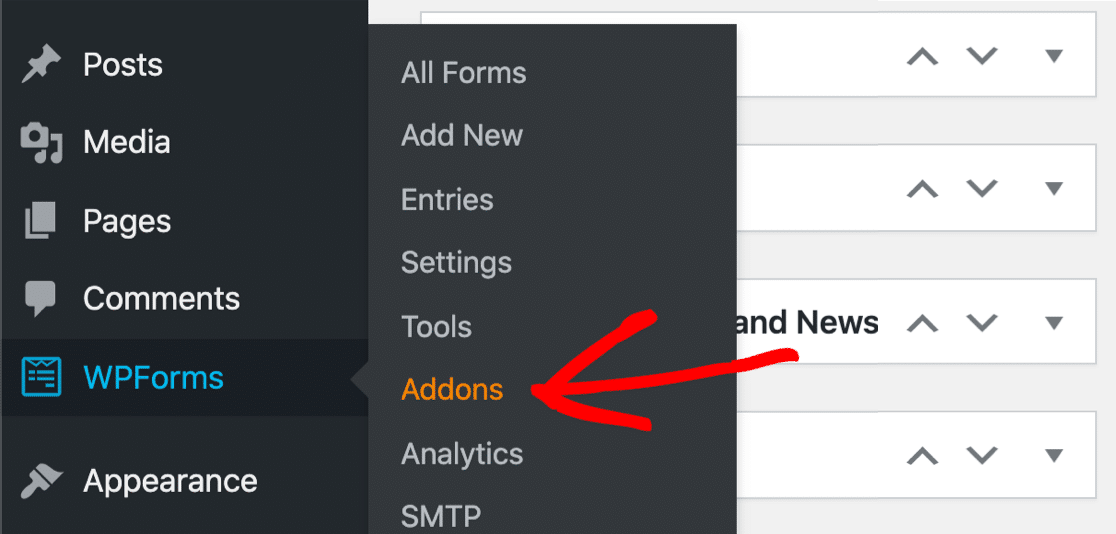
Găsiți pachetul de șabloane de formular și faceți clic pe Instalare addon .
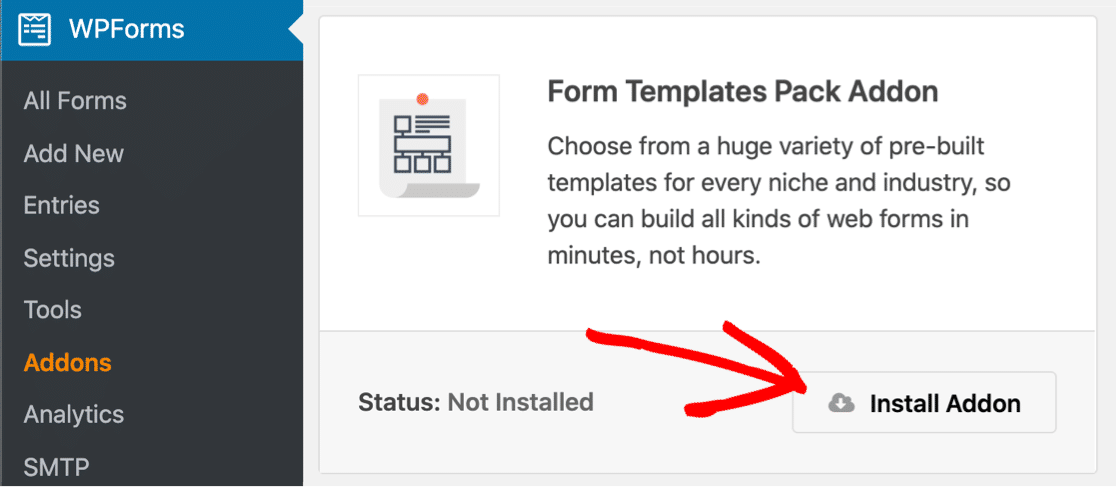
În timp ce suntem aici, putem instala și suplimentul pentru furnizorul de plăți. În acest exemplu, vom derula puțin în jos și vom instala suplimentul pentru Stripe.
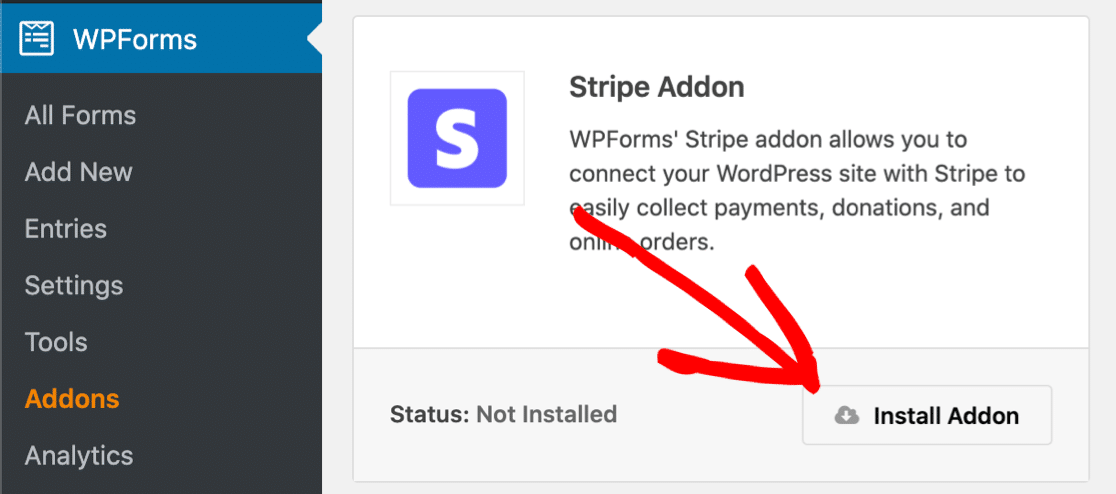
WPForms vă permite, de asemenea, să efectuați plăți cu PayPal sau Authorize.Net. Dacă doriți să utilizați una dintre aceste metode de plată, instalați suplimentul pentru gateway-urile de plată alese înainte de a trece mai departe.
Pasul 2: configurați-vă furnizorul de plăți
Înainte de a începe să facem formularul, trebuie să verificăm dacă WPForms are moneda corectă configurată.
Pentru aceasta, deschideți WPForms »Setări .
Acum faceți clic pe fila Plăți din partea de sus.
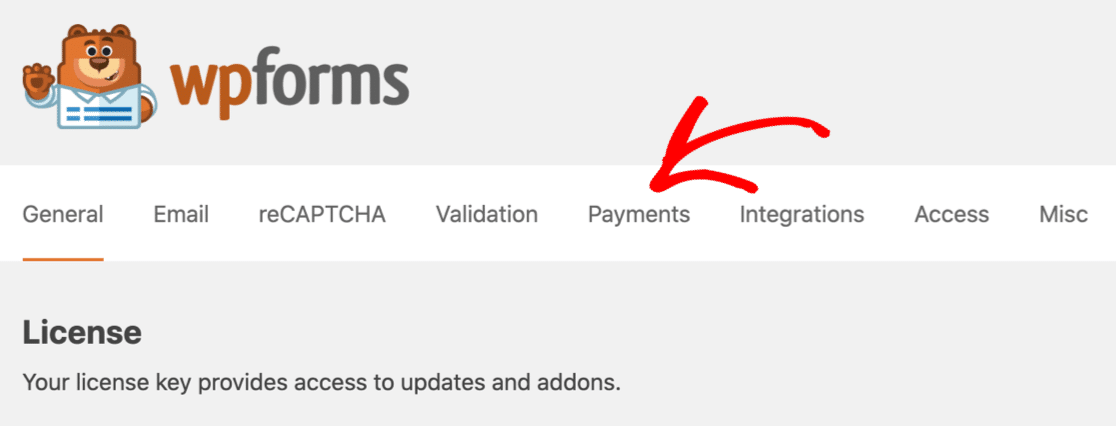
Acest ecran vă permite să personalizați cu ușurință moneda pentru formularul dvs. de plată.
Chiar sub câmpul valutar, veți vedea și setările de conexiune pentru suplimentul dvs. de plată. Utilizați-le pentru a conecta gateway-ul de plată pe care doriți să îl utilizați.
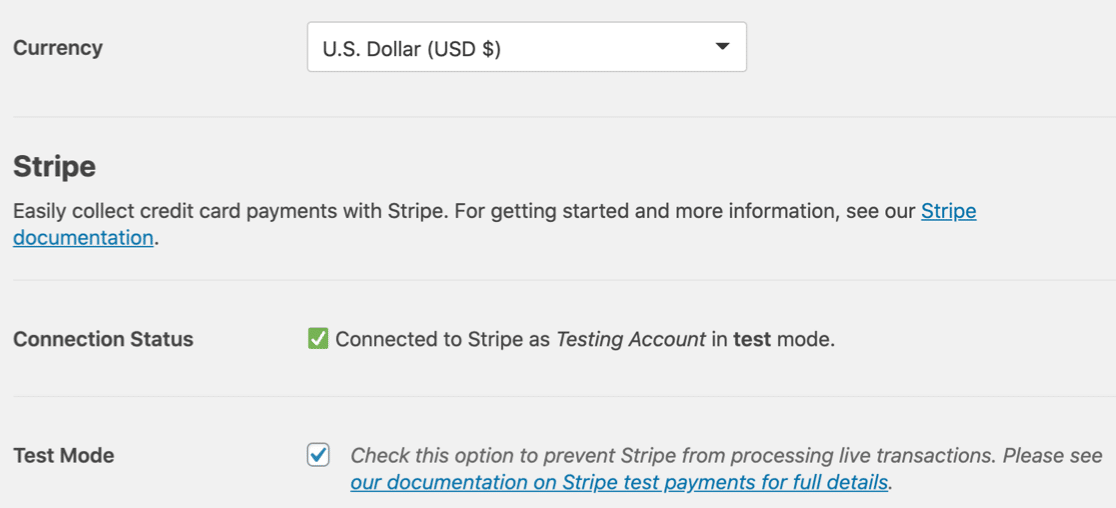
Ați observat că folosim modul Stripe Test? Acest lucru ne va permite să testăm toate funcționalitățile din formularul nostru fără a efectua plăți reale. Puteți activa modul de testare PayPal dacă alegeți să utilizați PayPal aici.
Salvați setările atunci când totul este configurat așa cum doriți. Să începem să facem formularul în continuare.
Pasul 3: Creați formularul de descărcare WordPress
În acest pas, vom crea un formular dintr-un șablon și îl vom personaliza pentru a vinde cărți electronice. Nu avem nevoie de o pagină de plată, deoarece vom avea articolele și câmpurile de plată pe 1 formular.
Și în notificarea prin e-mail, vom face legătura cu fișierele digitale achiziționate de vizitator.
Pentru a începe, faceți clic pe WPForms »Add New . Veți vedea formatorul de formulare deschis într-o fereastră cu ecran complet.
Introduceți un nume pentru noul dvs. formular în partea de sus.
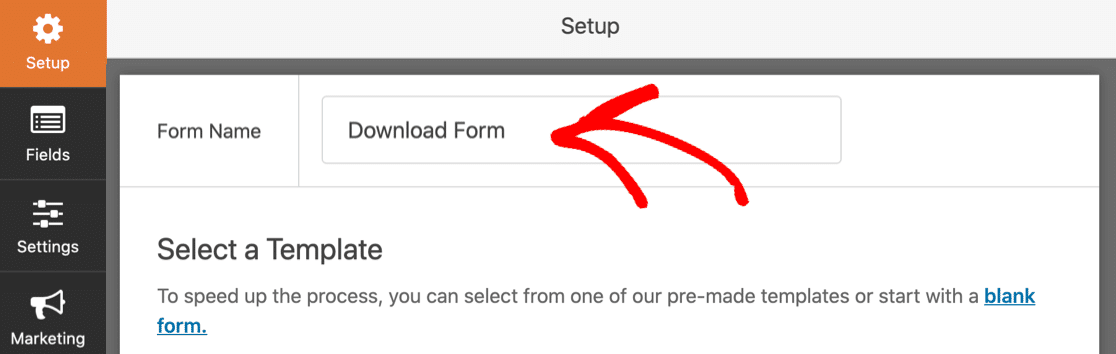
Apoi, derulați până la secțiunea Șabloane suplimentare .
Să căutăm „descărcați”. Apoi faceți clic pe șablonul de formular de descărcare a conținutului pentru a-l deschide.
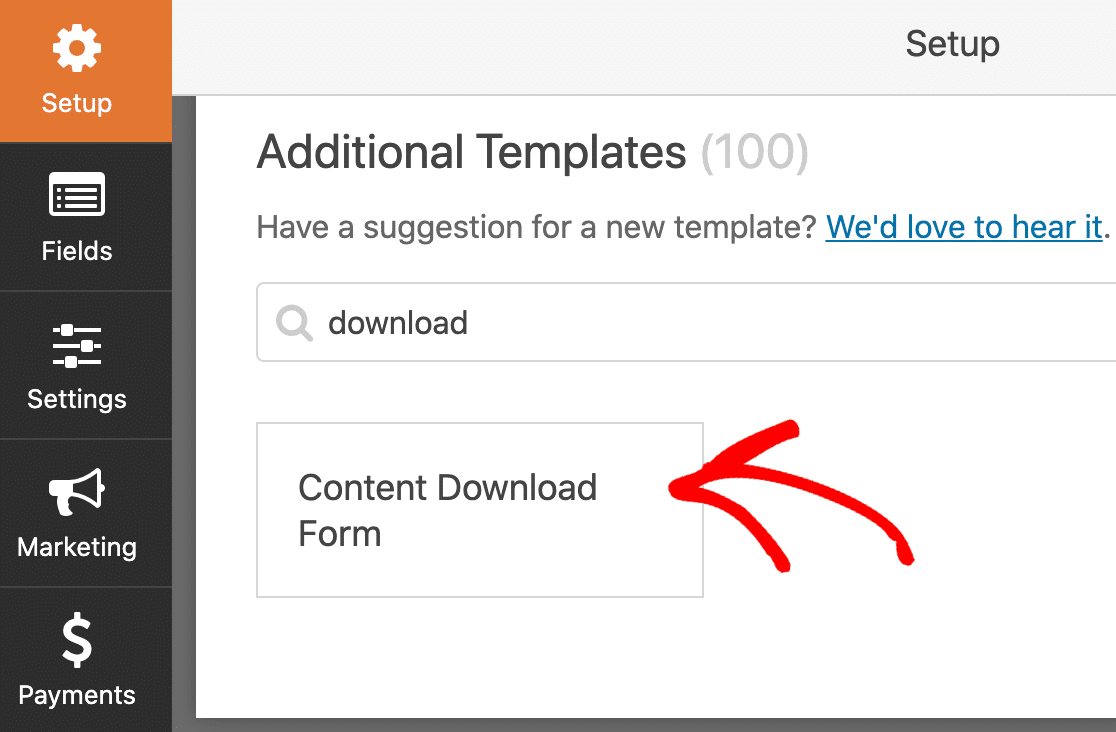
Grozav! Acum putem începe să vă personalizăm formularul.
Acest șablon are 4 câmpuri pentru a începe:
- Nume
- Email de afaceri
- Companie
- Un câmp pentru întrebări sau comentarii.
Le puteți vedea în partea dreaptă.
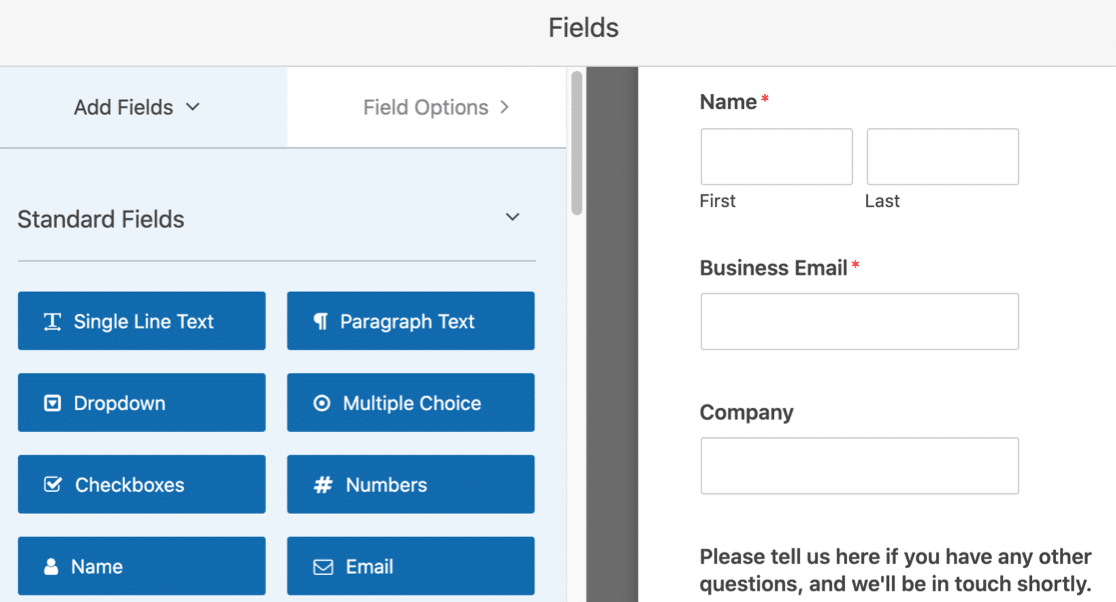
Știați că nu ar trebui să aveți mai mult de 3 câmpuri în formular pentru a îmbunătăți conversiile de formulare?
În funcție de ceea ce vindeți, ar putea fi dificil să aveți atât de puțini. Dar să încercăm să facem formularul cât mai scurt posibil.
Mai întâi, să eliminăm câmpul Nume. Vom face clic aici pe coșul de gunoi pentru al șterge.
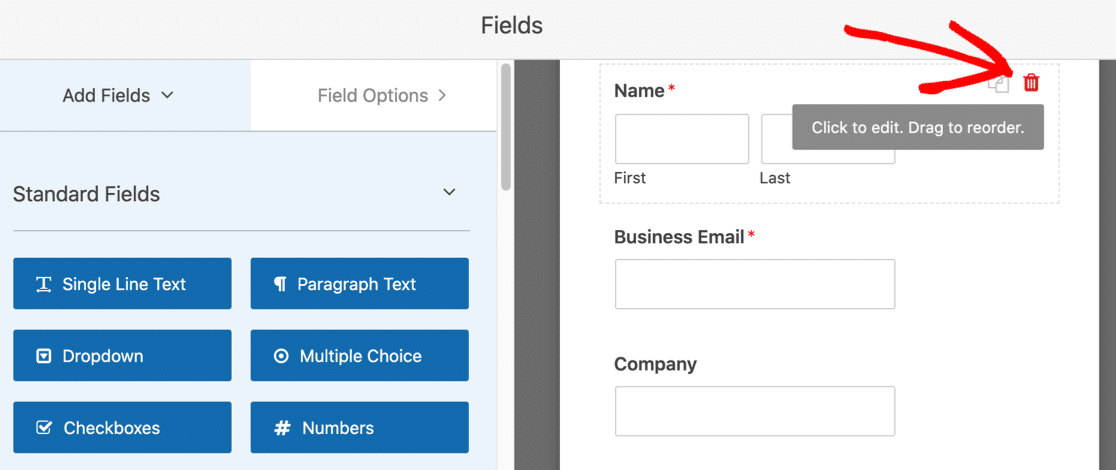
Dacă doriți să colectați detalii despre vizitator pentru un serviciu de listă de marketing prin e-mail, cum ar fi Mailchimp, vă recomandăm să păstrați câmpul Nume.
Apoi, vom schimba eticheta din câmpul de e-mail. Faceți clic o dată pe câmp pentru a deschide setările, apoi eliminați cuvântul „Afaceri” de pe etichetă.
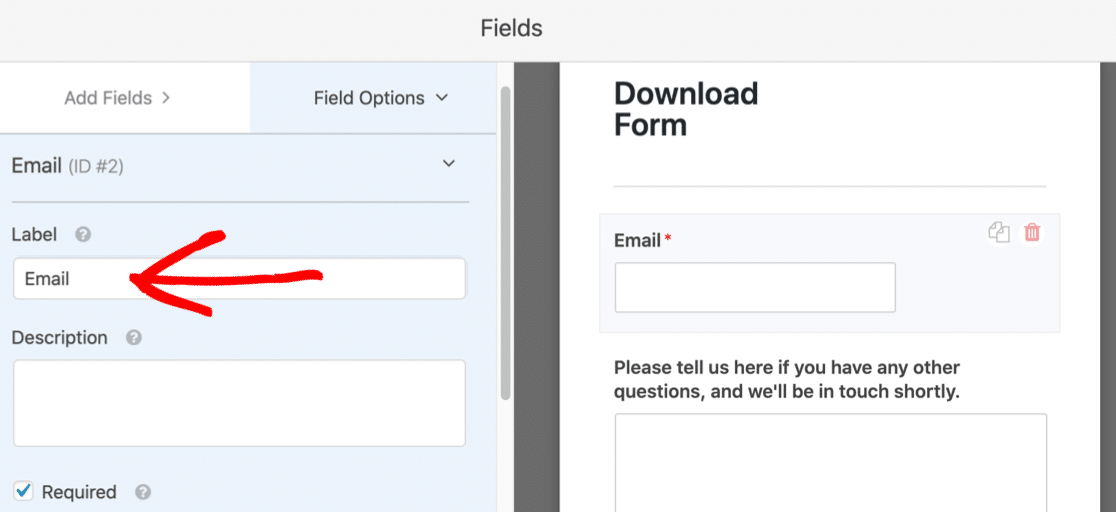
Adăugați fișiere și prețuri la formular
În continuare, să adăugăm articolele pe care dorim să le vindem. Vom adăuga un câmp dropdown items și vom vinde 2 descărcări diferite.
Dacă doriți, puteți utiliza opțiuni de câmp dinamic aici. Vă vom arăta cum să configurați câmpurile manual pentru moment.
Derulați până la secțiunea Câmpuri de plată .
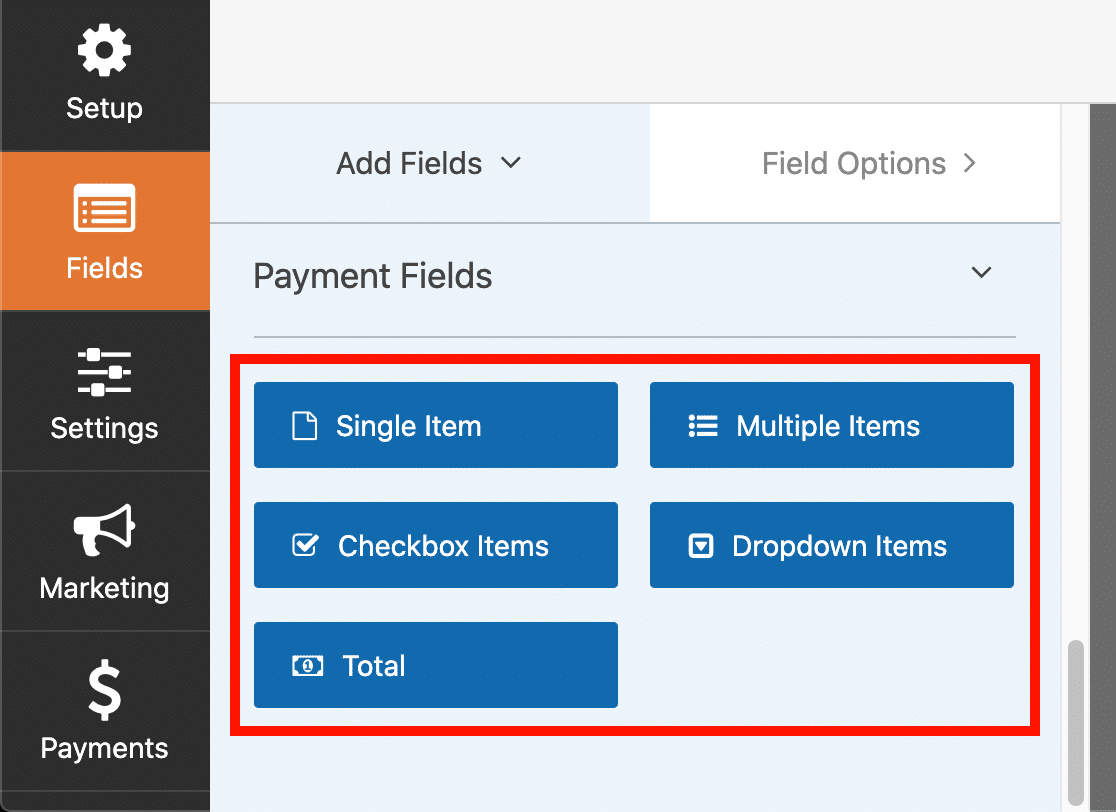
Trageți un câmp Elemente drop-down din panoul din stânga spre dreapta. Apoi faceți clic pe câmpul drop-down pentru a-l edita.
Puteți vedea aici că am schimbat deja eticheta pentru câmp.
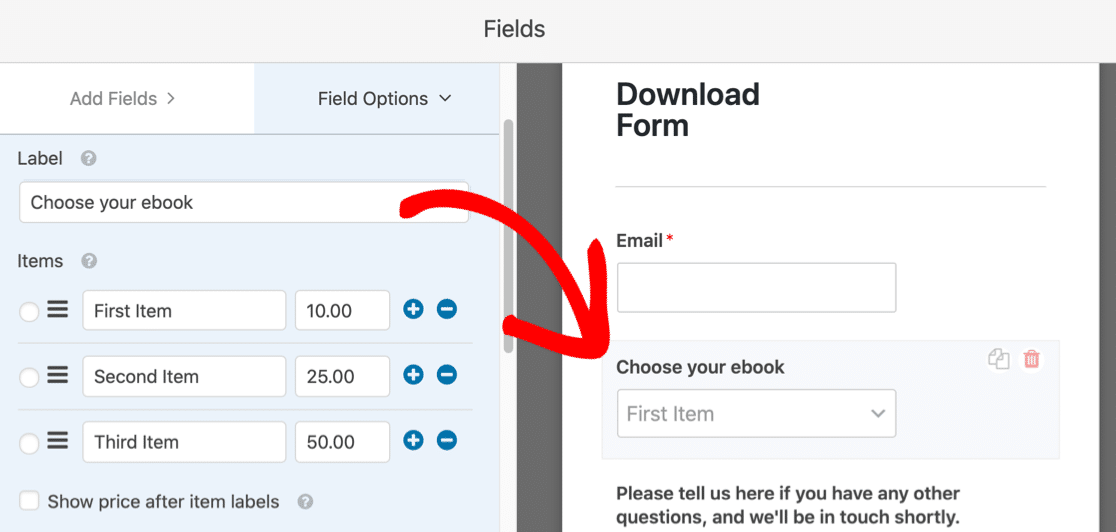
În stânga, puteți vedea și 3 opțiuni de răspuns. Acestea sunt create în mod implicit, deci să le personalizăm acum.
Pe fiecare linie, tastați numele descărcării pe care doriți să o vindeți.
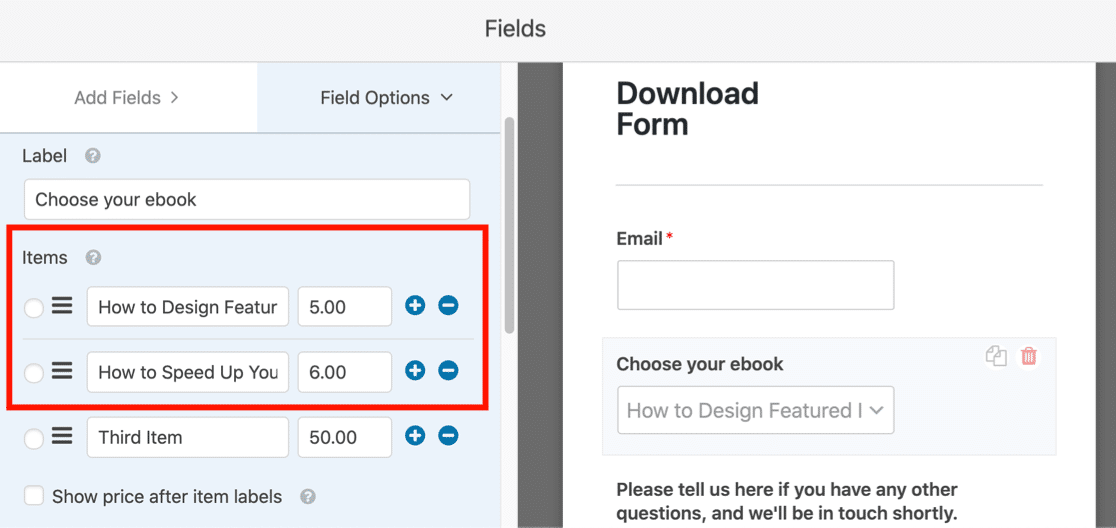
De asemenea, am modificat prețul pentru fiecare articol. Puteți face clic pe pictograma minus pentru a elimina liniile și pe pictograma plus pentru a adăuga mai multe.
De asemenea, vom bifa caseta de selectare Afișați prețul după etichetele articolelor aici. Aceasta va afișa automat prețurile în meniul derulant.
Astfel, este ușor pentru clienții dvs. să vadă cât vor plăti.
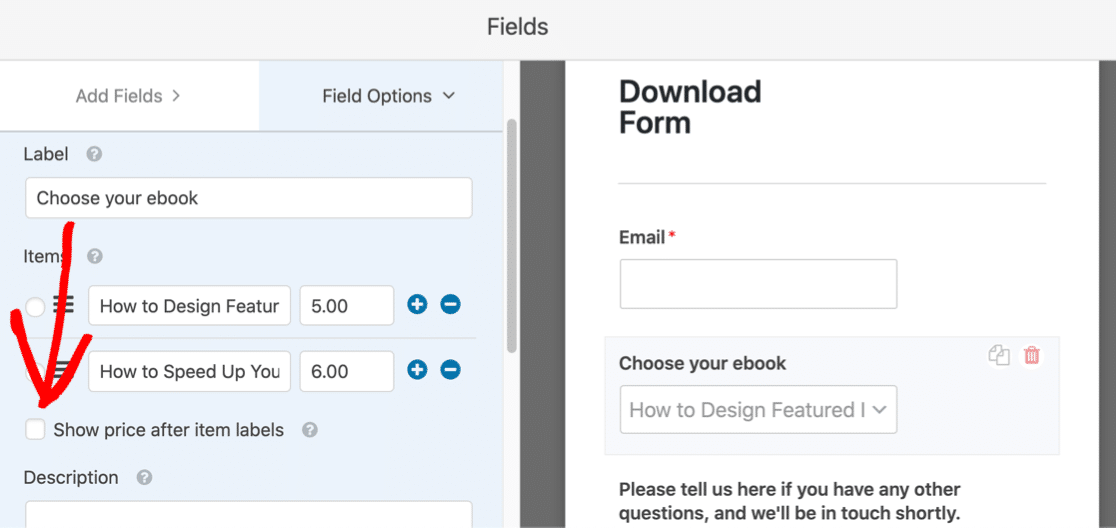
În acest formular, nu este nevoie să adăugăm un câmp Total, deoarece vizitatorul poate cumpăra doar 1 articol odată.
Ultimul câmp de care avem nevoie este câmpul pentru cardul de credit Stripe. Să tragem asta pe formular acum.
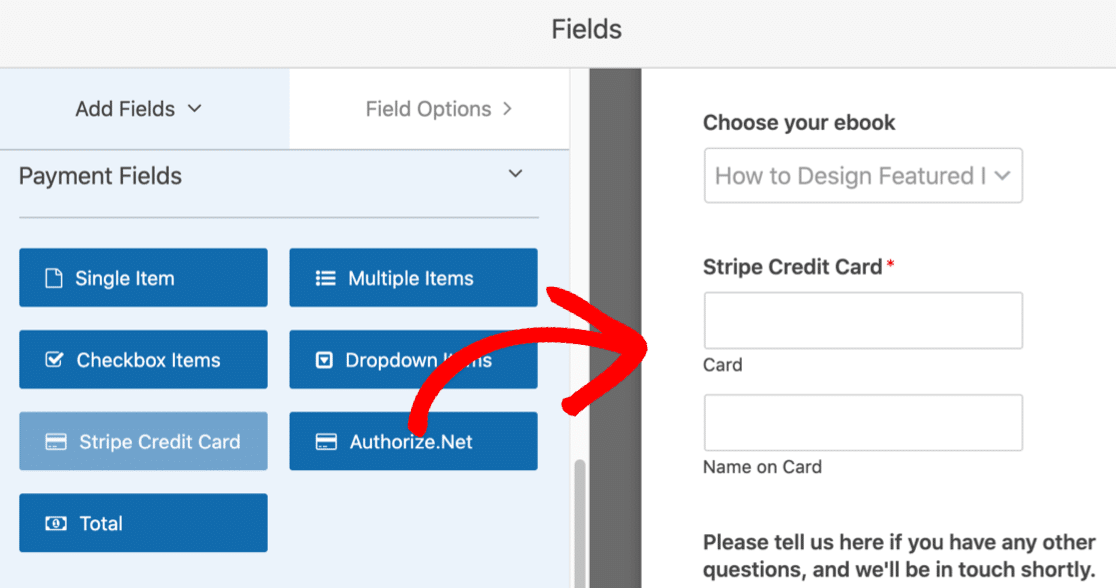
Câmpul cardului de credit funcționează imediat, deci nu este nevoie să editați nimic aici. Dar dacă doriți să modificați eticheta sau descrierea, puteți face clic pe ea.
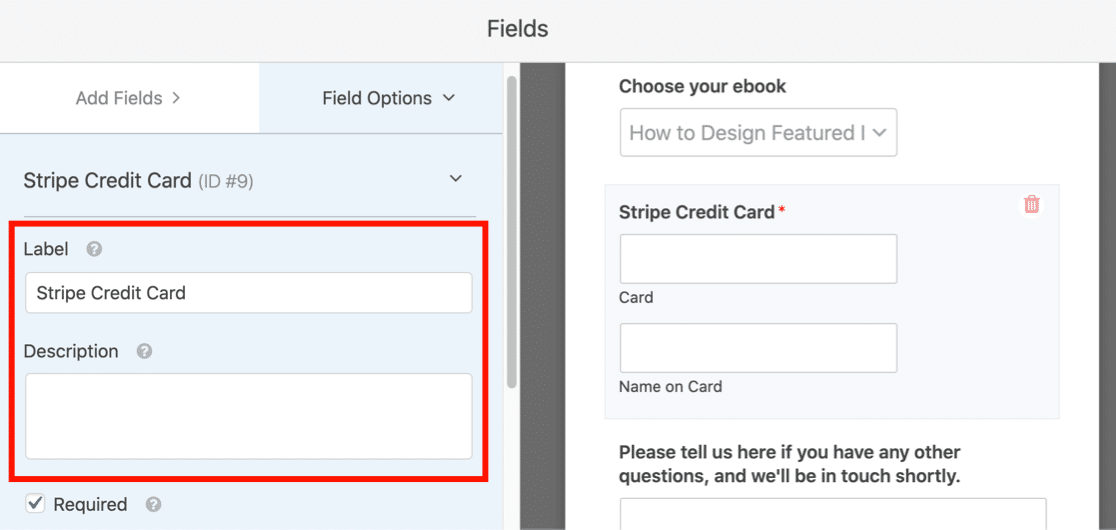
OK, acesta este formularul configurat și gata să vândă descărcări pe WordPress!
Apoi, trebuie să configurăm linkurile de descărcare.
Pasul 4: Personalizați setările formularului de descărcare
În acest pas, vom edita setările formularului și vom activa plățile. Puteți avea setări de plată diferite pentru fiecare formular din magazinul dvs. online.
În partea stângă a ferestrei constructor de formulare, faceți clic pe Setări .
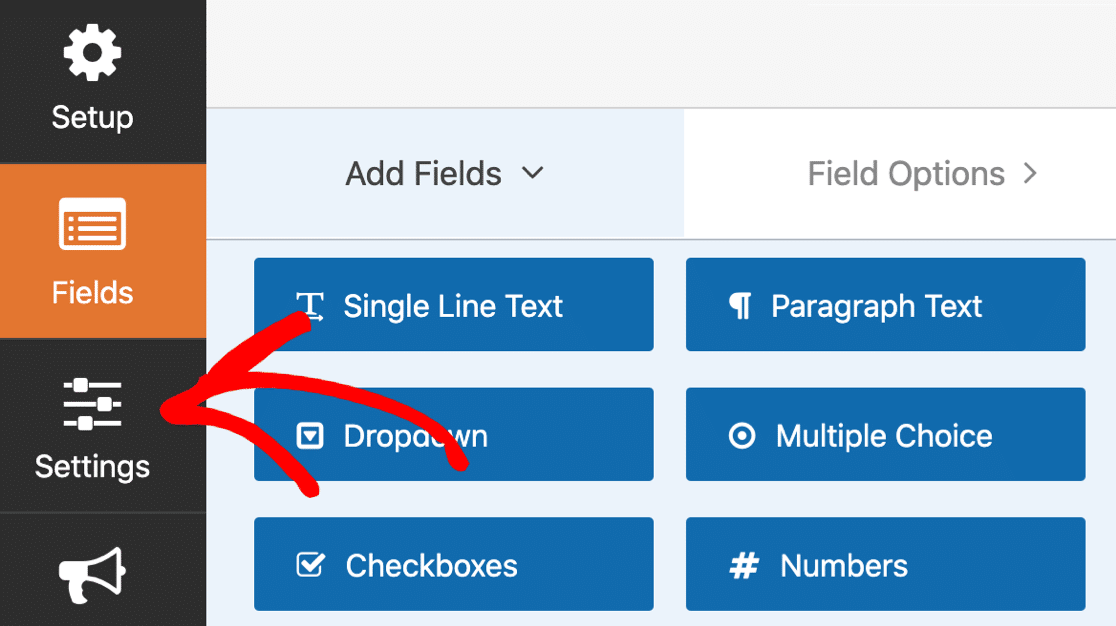

Se va deschide pagina Setări generale pentru formular.
Dacă utilizați un câmp de plată Stripe, bifați Activați trimiterea formularului AJAX .
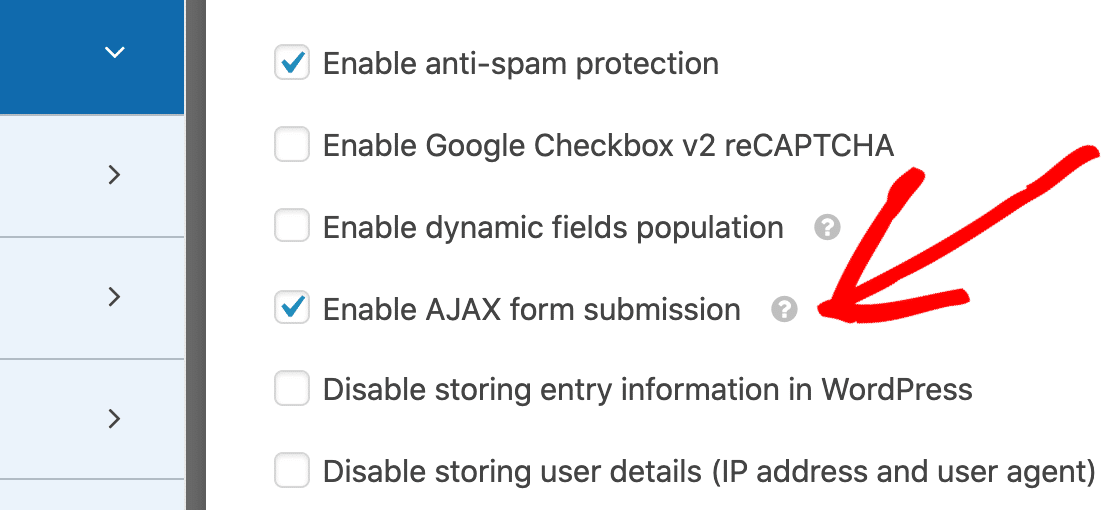
Avem nevoie de trimiterea formularului AJAX pentru ca câmpul Stripe să funcționeze.
De asemenea, puteți modifica mai multe setări aici:
- Nume formular - Schimbați numele formularului dvs. aici, dacă doriți.
- Descrierea formularului - Dați formularului o descriere.
- Trimiteți textul butonului - Personalizați copia de pe butonul de trimitere.
- Prevenirea spamului - Vindeți descărcări pe WordPress fără a fi spam.
- Îmbunătățiri GDPR - Dezactivați stocarea informațiilor de intrare și a detaliilor utilizatorului, cum ar fi adresele IP și informațiile despre agentul utilizatorului. Consultați instrucțiunile noastre pas cu pas despre cum să adăugați un câmp de acord GDPR la formularul dvs.
Gata? Faceți clic pe Salvare .
Apoi, să configurăm modul în care funcționează Stripe pe acest formular.
În partea stângă a constructorului de formulare, faceți clic pe Plăți .
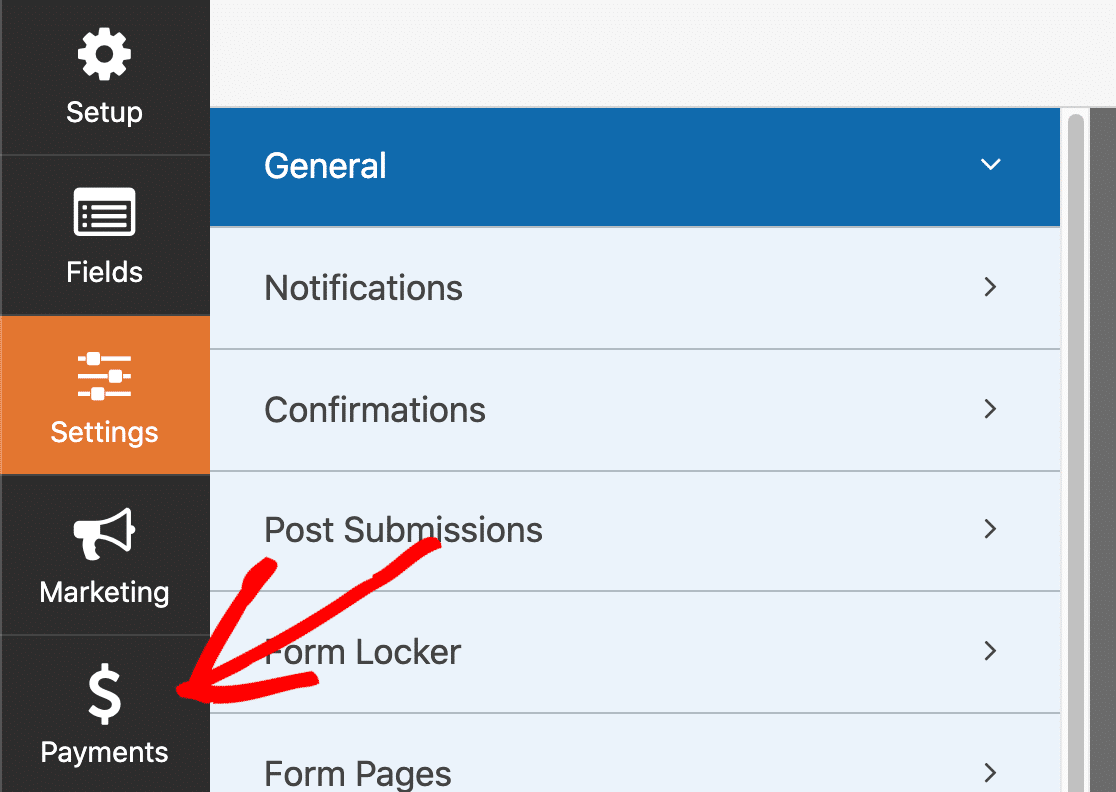
Și acum să facem clic pe Stripe .
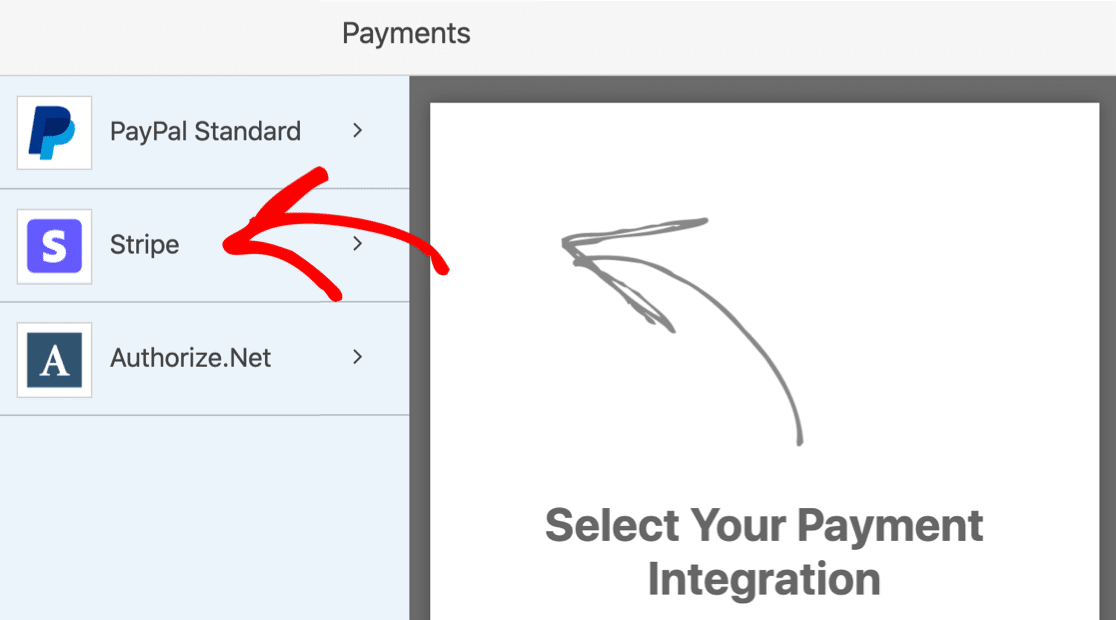
Va trebui să bifați caseta de selectare Activare plăți Stripe aici pentru a activa plățile pentru formularul dvs.
De asemenea, puteți personaliza:
- Descrierea plății : acest text va apărea pe extrasul cardului de credit al clientului dvs.
- Chitanță de plată cu bandă : alegeți unde să trimiteți chitanța de plată pentru achiziție. În mod normal, veți dori să alegeți E-mail aici, astfel încât chitanța să ajungă la adresa de e-mail a clientului.
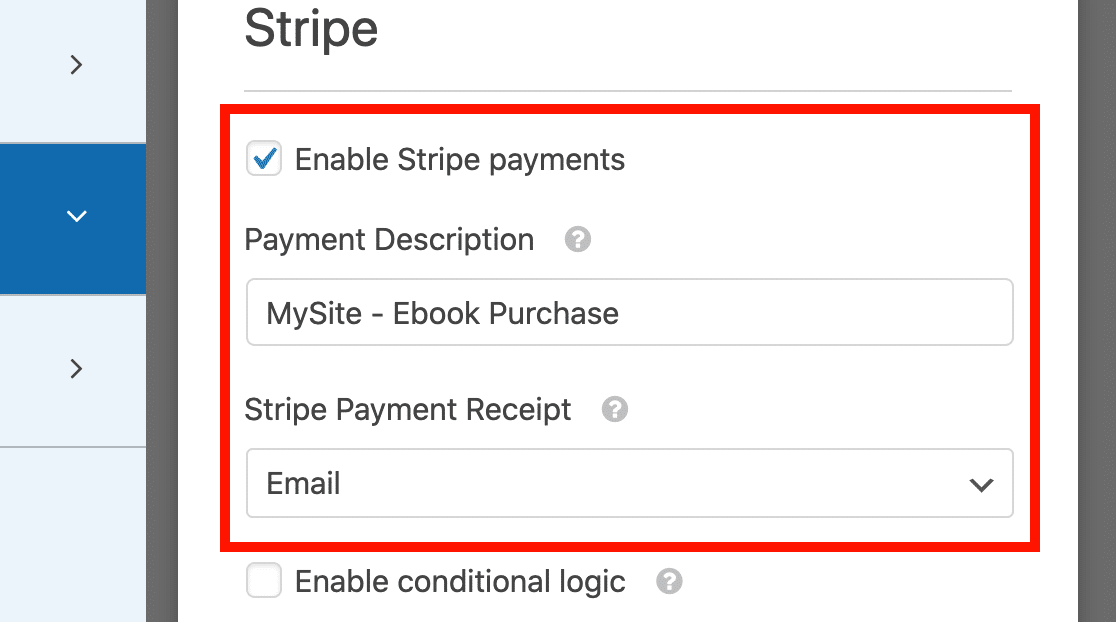
Faceți clic pe Salvare în partea de sus pentru a salva toate aceste setări.
OK, acum suntem gata să adăugăm linkurile noastre de descărcare a fișierelor.
Pasul 5: Adăugați linkurile de descărcare digitală
Când cineva plătește pentru o descărcare, îi vom trimite un link prin e-mail, astfel încât să poată prelua instantaneu fișierul.
Putem folosi logica condițională pentru a trimite e-mailuri diferite, în funcție de articolul achiziționat.
Acest lucru facilitează trimiterea linkurilor corecte fără a utiliza un coș de cumpărături complet.
În stânga, faceți clic pe Setări pentru a reveni la setările generale ale formularului.
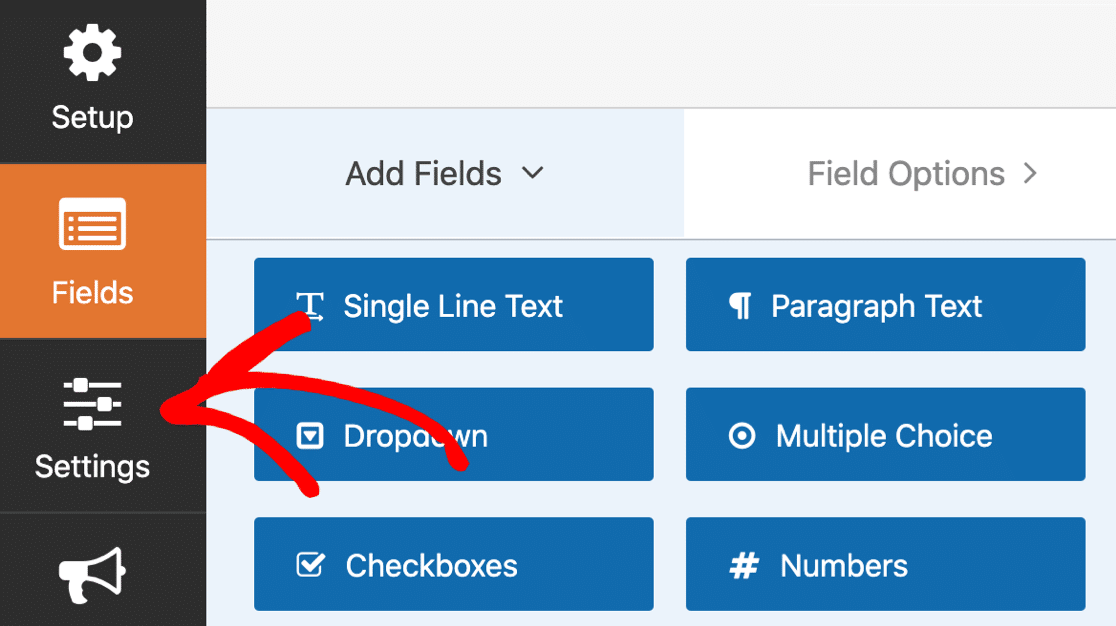
Apoi faceți clic pe Notificări în listă.
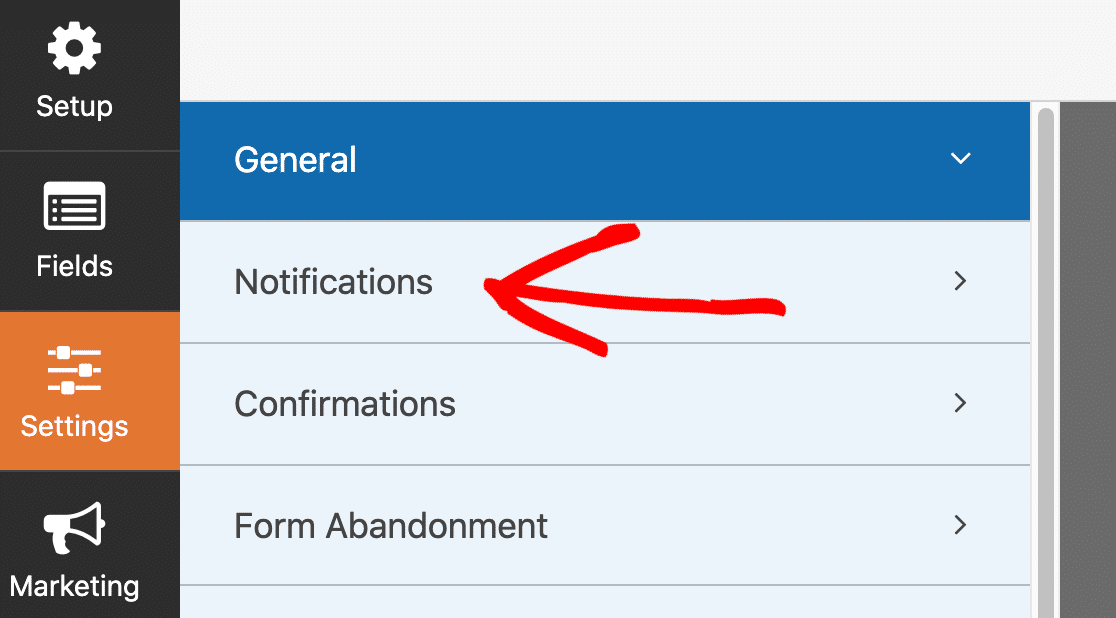
WPForms creează automat o notificare aici. Acesta vă va trimite un e-mail pentru a vă informa că formularul a fost trimis.
Pentru formularul nostru de descărcare, trebuie să adăugăm încă 2 notificări: 1 pentru prima descărcare a fișierului și una diferită pentru a doua descărcare a fișierului. Fiecare notificare va avea un link de descărcare diferit.
Adăugarea primului e-mail de descărcare a fișierului
Începeți făcând clic pe butonul Adăugați notificări noi din secțiunea Notificări .
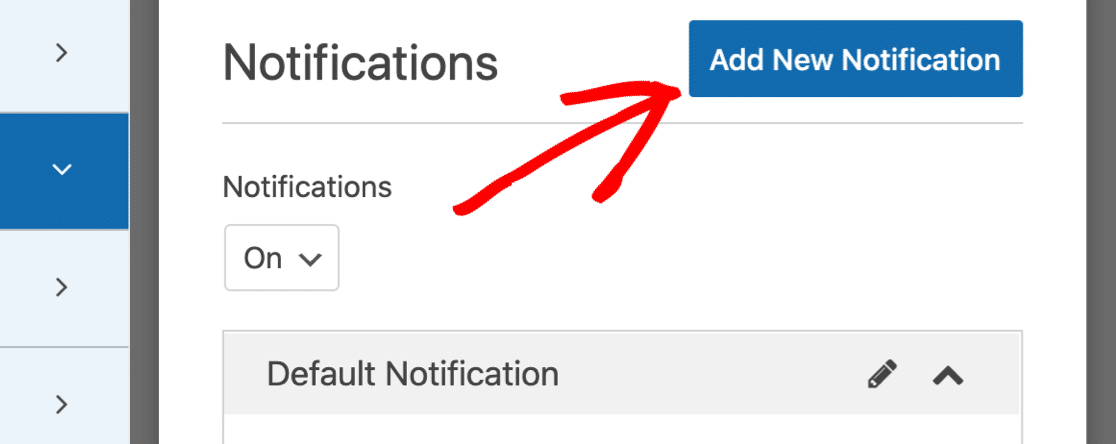
Introduceți un nume pentru prima dvs. notificare. Veți dori să tastați un nume care se potrivește fișierului, astfel încât să fie ușor de identificat ulterior.
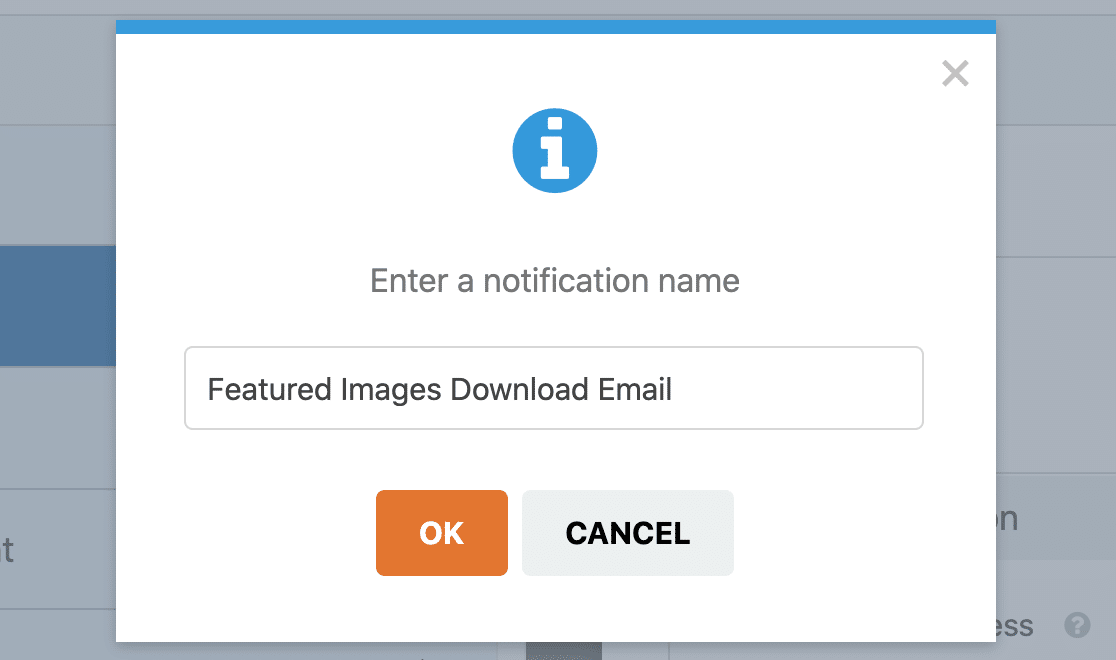
Acum avem o nouă notificare gata de personalizare. Veți vedea că este adăugat chiar în partea de sus a ferestrei Notificări.
Dorim ca acest e-mail să se adreseze persoanei care a cumpărat descărcarea. Așadar, ștergeți {admin_email} din Trimiteți la adresa de e-mail , apoi faceți clic pe Afișați etichete inteligente .
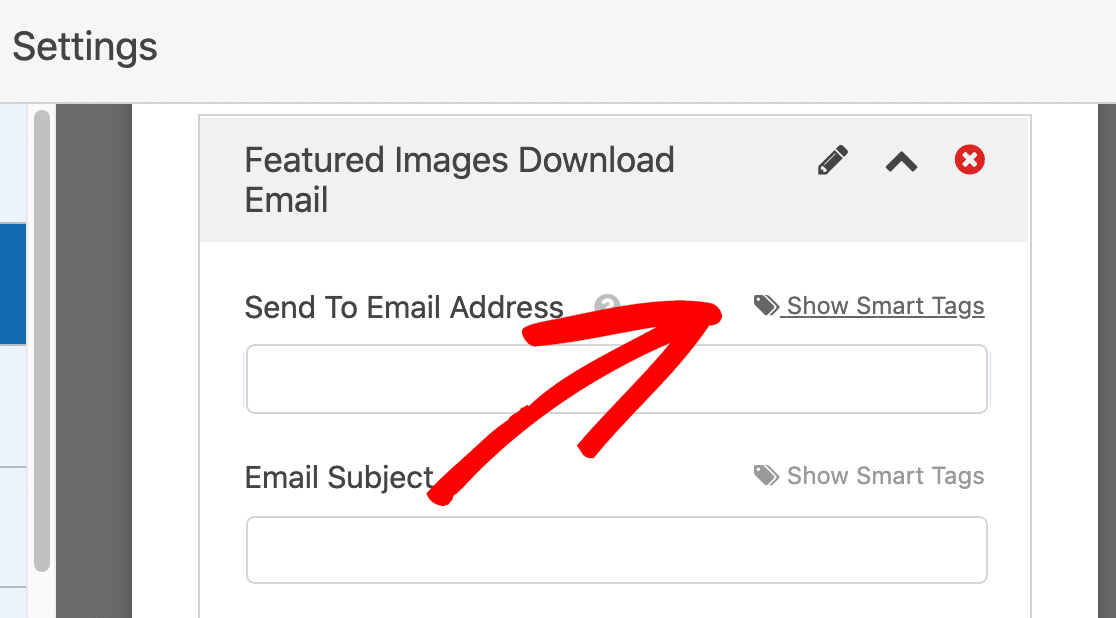
Și acum, să selectăm E-mail din câmpurile disponibile.
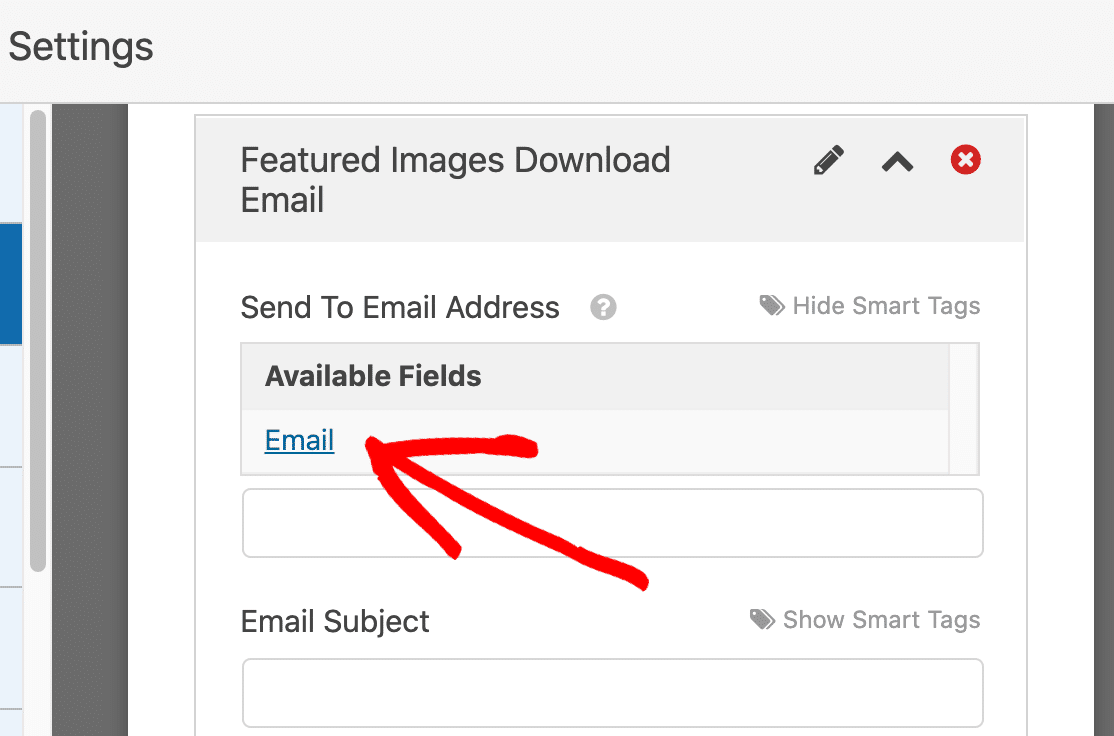
Acum, notificarea prin e-mail va fi trimisă la e-mailul care a fost introdus în formularul de descărcare.
Apoi, derulați în jos până la secțiunea Mesaj și introduceți mesajul pe care doriți să-l vadă clientul dvs. atunci când primesc e-mailul de la dvs.
Vom șterge eticheta inteligentă {all_fields} o {all_fields} înlocui cu un link către fișier.
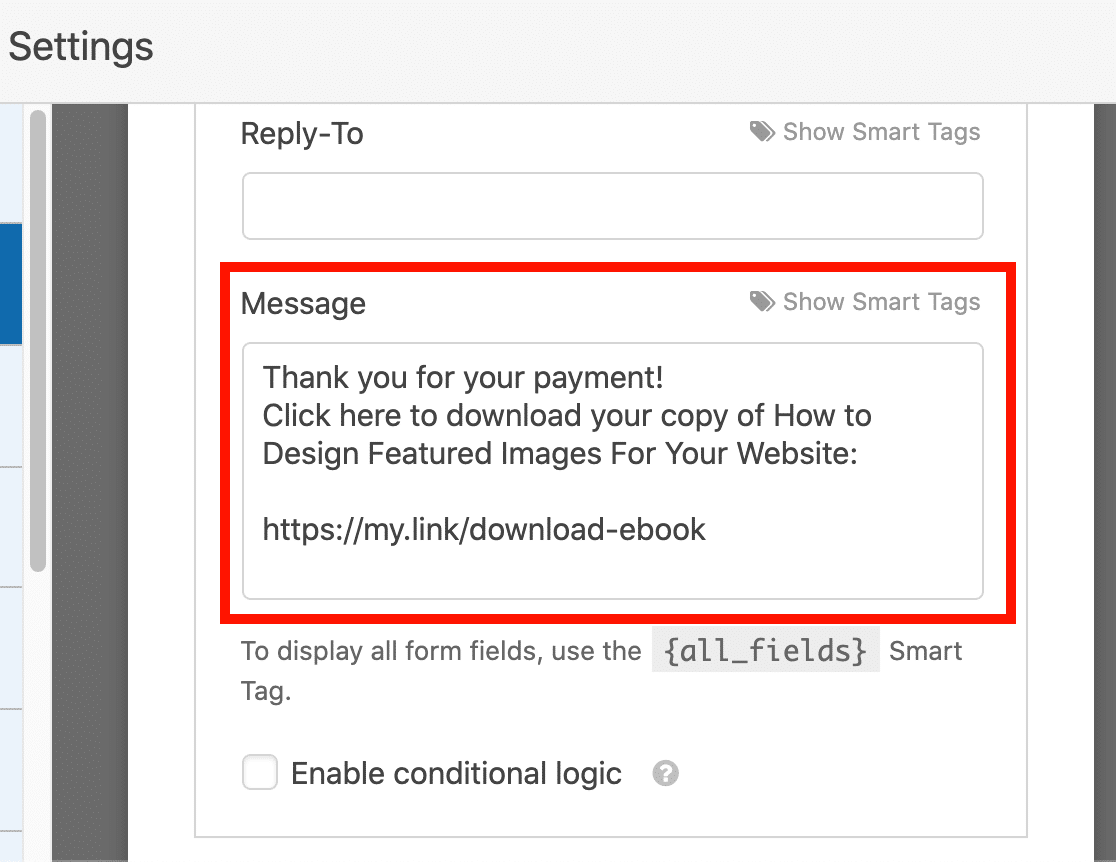
Ați observat caseta de selectare Activare logică condițională ? Acest lucru ne va permite să controlăm ce clienți primesc acest e-mail de notificare.
Să bifăm caseta de selectare. Apoi, trebuie să spunem WPForms să trimită acest e-mail dacă au cumpărat prima carte electronică, dar nu și a doua. Deci, putem folosi câmpurile logice condiționate de dedesubt pentru a face acest lucru.
Iată cum arată:
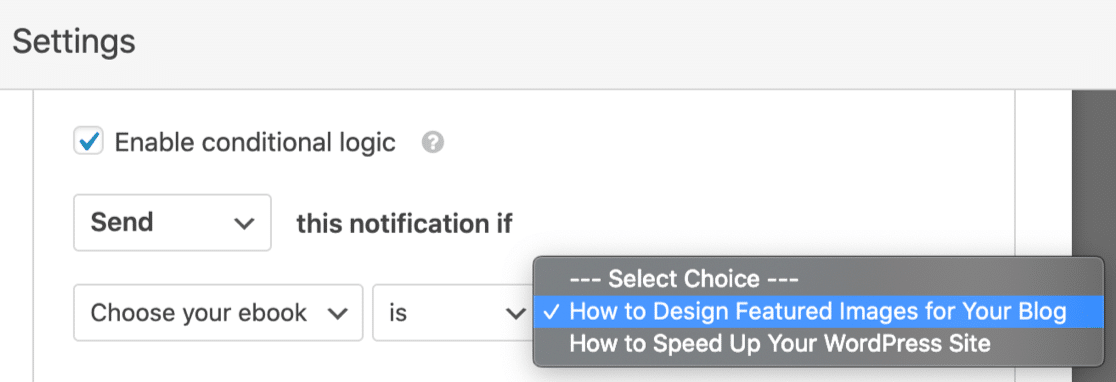
Asta e! Faceți clic pe Salvare pentru a salva notificarea.
Adăugarea celui de-al doilea fișier de e-mail pentru descărcare
Pentru a adăuga al doilea e-mail, refaceți pașii. Creați un al doilea e-mail de notificare la fel cum am făcut înainte.
Amintiți-vă cele 2 modificări importante pe care trebuie să le faceți aici:
- Adăugați linkul la al doilea fișier din mesajul de e-mail.
- Când creați logica condițională, asigurați-vă că acest e-mail va fi trimis persoanelor care au ales al doilea fișier în meniul derulant.
Iată cum arată a doua noastră notificare.
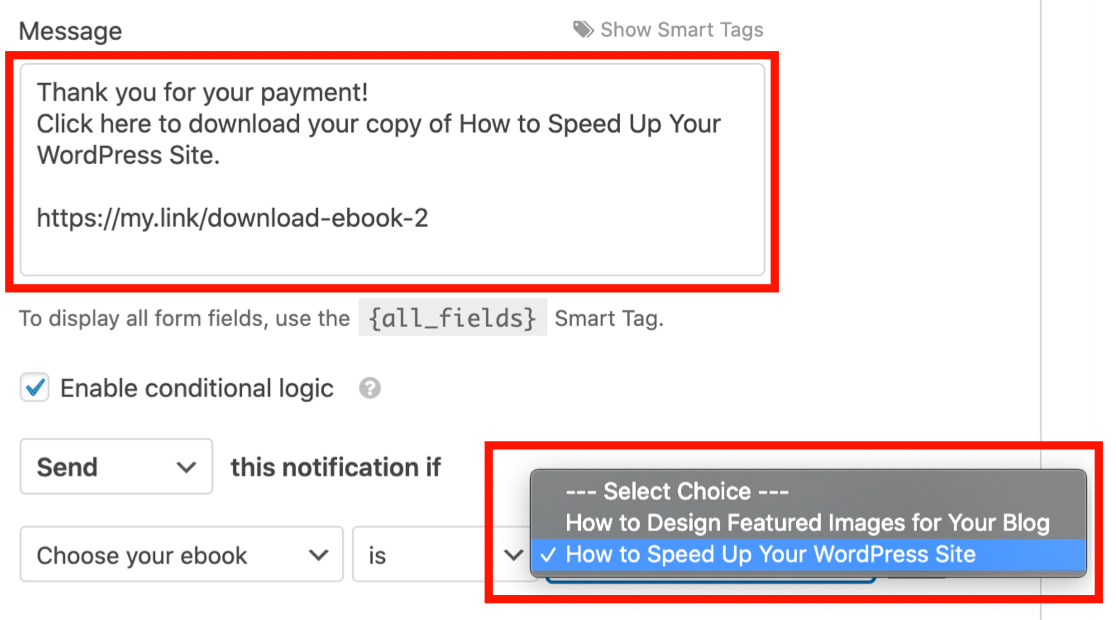
Asta e! Acum, clientului i se va trimite automat linkul corect de descărcare către fișierul pentru care a plătit.
Asigurați-vă că dați clic pe Salvați pentru a salva formularul dvs. până acum. Acum, să-l publicăm pe site-ul dvs. web.
Pasul 6: publicați formularul de descărcare în WordPress
După ce ați creat formularul de comandă pentru descărcare digitală, trebuie să îl adăugați pe site-ul dvs. WordPress.
WPForms vă permite să adăugați formulare în multe locații de pe site-ul dvs. web, inclusiv postări de blog, pagini și widget-uri din bara laterală.
Puteți utiliza un shortcode, dar este mult mai ușor să utilizați expertul Embed.
În partea de sus a ferestrei Generator de formulare, faceți clic pe butonul Încorporați pentru a începe.
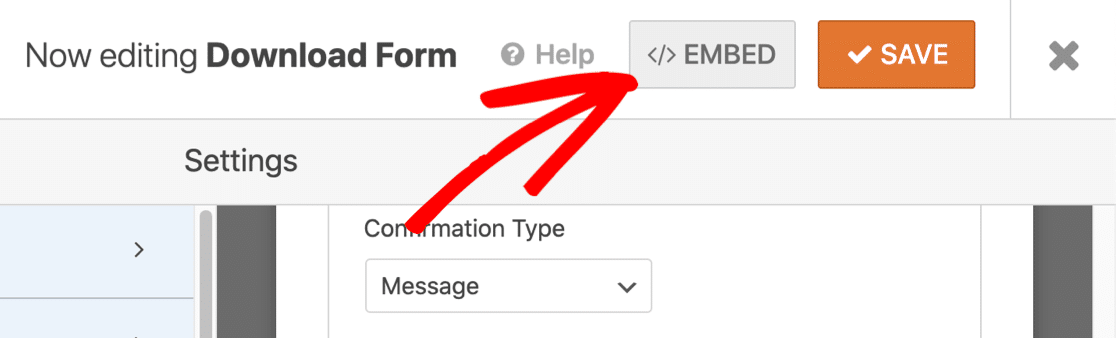
Când se deschide fereastra pop-up, faceți clic pe Creați o pagină nouă .
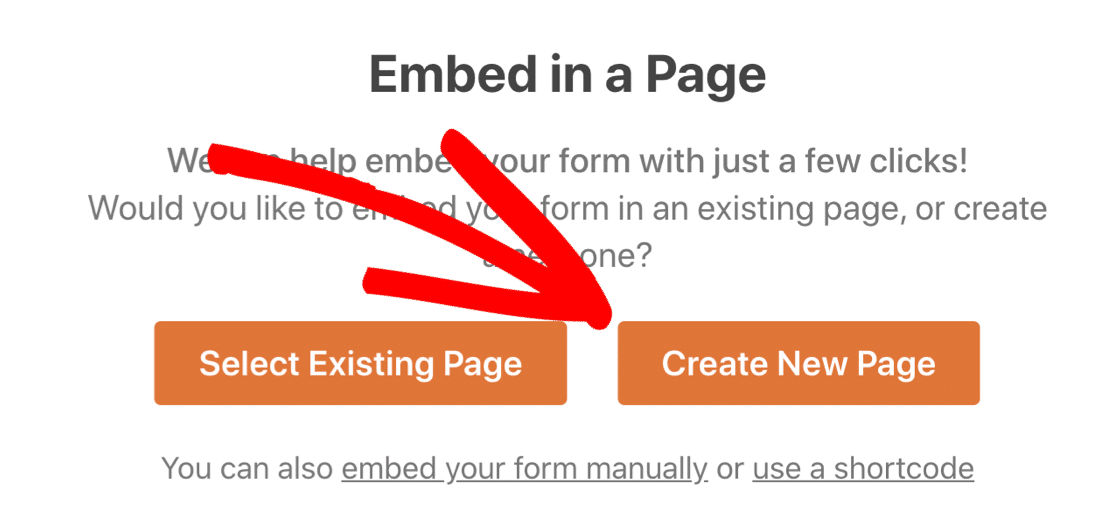
Și apoi introduceți un nume pentru pagină. Când sunteți mulțumit de aceasta, dați clic pe Să mergem .
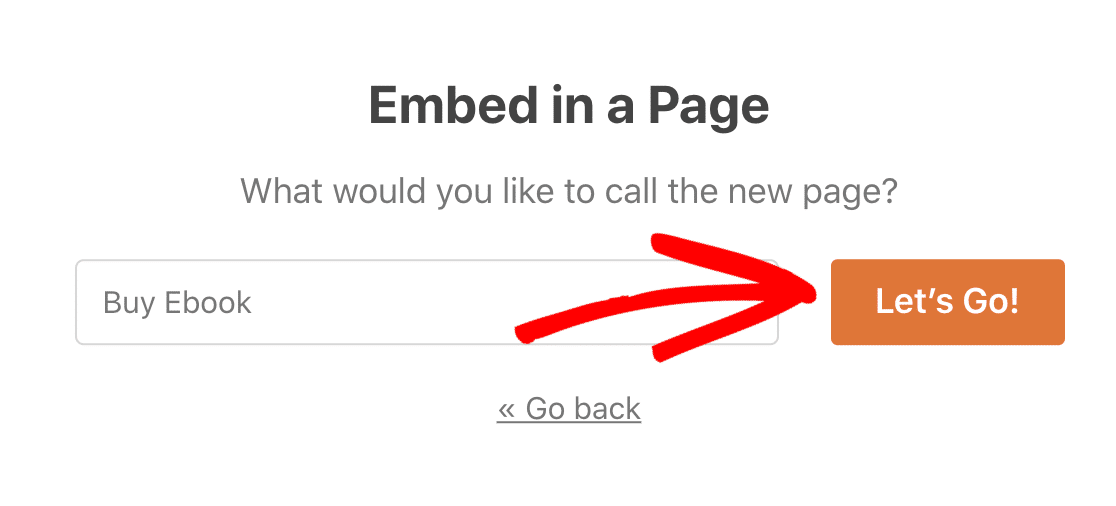
Verificați dacă totul arată bine și adăugați conținut sau blocuri aici, dacă aveți nevoie. De asemenea, puteți configura SEO pentru pagină.
Când pagina este gata de publicare, faceți clic pe Publicare în partea de sus.
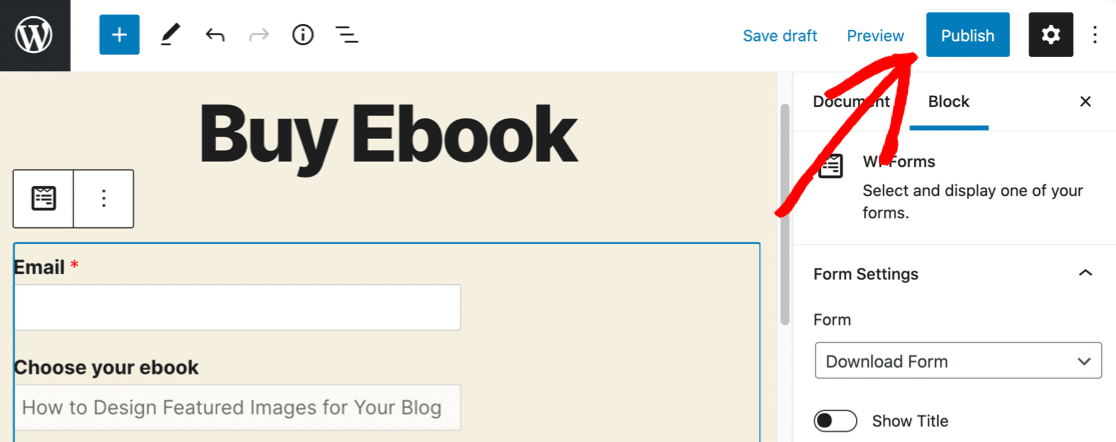
Si asta e! Puteți continua să vindeți descărcări digitale pe site-ul dvs. WordPress și să efectuați plăți imediat.
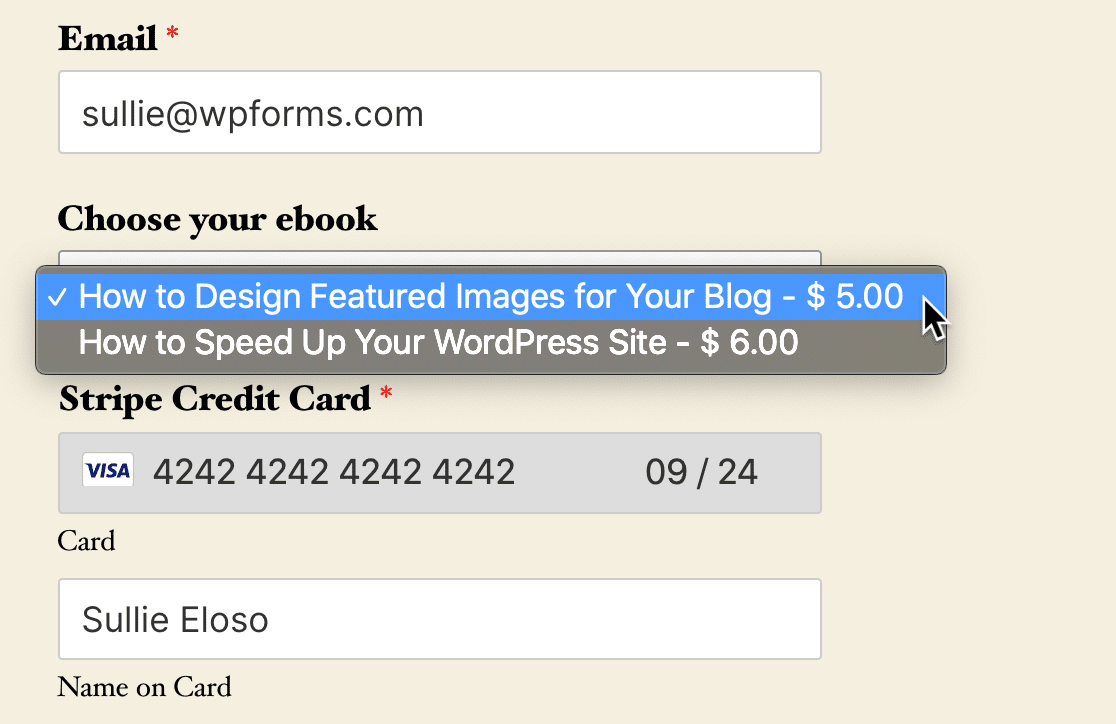
Formularul dvs. ar putea arăta puțin diferit, în funcție de tema dvs. WordPress.
Este o idee bună să faceți o achiziție de test pentru ambele articole înainte de a începe să faceți publicitate noii pagini. Nu uitați să dezactivați modul de testare când intrați în direct!
Creați formularul dvs. de descărcare WordPress acum
În continuare: personalizați formularul de descărcare
Știați că puteți utiliza imagini pe formularele dvs.? WPForms vă permite să încorporați imagini folosind HTML sau să utilizați imagini ca opțiuni de răspuns.
Consultați acest ghid pentru a adăuga imagini la formularele dvs. Puteți adăuga cu ușurință o imagine a fiecărei descărcări digitale în loc să folosiți doar text. În acest fel, clienții dvs. pot vinde descărcări pe WordPress folosind imagini ale produselor dvs.
Vrei să captezi și mai mulți vizitatori și să-i transformi în clienți? Verificați cum puteți utiliza o fereastră popup cu intenție de ieșire în WordPress.
Sunteți gata să vă construiți formularul? Începeți astăzi cu cel mai simplu plugin WordPress pentru generatorul de formulare. WPForms Pro include un șablon de formular de descărcare gratuit și oferă o garanție de returnare a banilor de 14 zile.
Dacă acest articol v-a ajutat, vă rugăm să ne urmați pe Facebook și Twitter pentru mai multe tutoriale și ghiduri WordPress gratuite.
